Apa yang pertama kali kamu tanyakan setelah memesan kopi di cafe?. Satu dari sekian banyak pertanyaan yang muncul mungkin adalah “apakah di sini ada WiFi?”. Ya, Cafe yang sediakan WiFi gratis biasanya menjadi primadona untuk kita semua. Terlebih jika koneksi jaringan yang disediakan terbilang lancar dan jarang alami masalah yang berarti, seperti buffering yang tidak kunjung usai.
Sayangnya, realita hidup terkadang tidak semudah apa yang sudah kita rencanakan. Ketika mencoba untuk melakukan koneksi pada WiFi melalui perangkat gadget yang dibawa seperti laptop.
Laptop yang dibawa tersebut malah tidak bisa melakukan koneksi ke jaringan WiFi yang ada. Masalah seperti ini biasanya terjadi karena banyak hal. Satu di antara banyak hal itu adalah kamu yang belum mengaktifkan fitur Automatically detect LAN settings dan juga menonaktifkan fitur Proxy Server untuk jaringan LAN.
Kok LAN?, ya karena pada umumnya jaringan internet di Cafe memiliki desain struktur jaringan LAN (Local Area Network) dengan model hybrid. Lantas bagaimana caranya kita bisa mengaktifkan fitur Automatically LAN settings dan juga menonaktifkan Proxy Server tersebut?.
Fitur Automatically LAN Settings & Proxy Server
Sesuai dengan namanya, fitur ini digunakan agar perangkat dapat terhubung secara otomatis ke dalam jaringan LAN yang ada. Fitur ini dapat diakses melalui menu Internet Properties yang di Control Panel Windows. Adapun di tutorial ini, penulis menggunakan sistem Windows 10.
Untuk yang sudah menggunakan Windows 11 mungkin bisa menyesuaikan saja, karena kurang lebih langkah-langkahnya akan sama.
Sedangkan proxy server adalah seperangkat komputer atau software yang memiliki sistem kerja seperti proxy.
Proxy adalah sistem yang menengahi antara pengguna dengan internet yang digunakan. Sistem ini akan menyembunyikan identitas asli pengguna, sehingga data website yang diakses akan dikirim melalui alamat IP proxy server dan bukan alamat IP asli dari perangkat yang digunakan pengakses website tersebut.
Sistem seperti ini bisa saja menjadi masalah apabila WiFi tempat kamu ingin terhubung memiliki settingan default untuk memblokir pengguna Proxy.
Tutorial
1. Tekan tombol dengan logo Windows di keyboard, dan setelah itu ketikan kata Control Panel dan enter. Inilah tampilan dari Control Panel yang penulis akses.
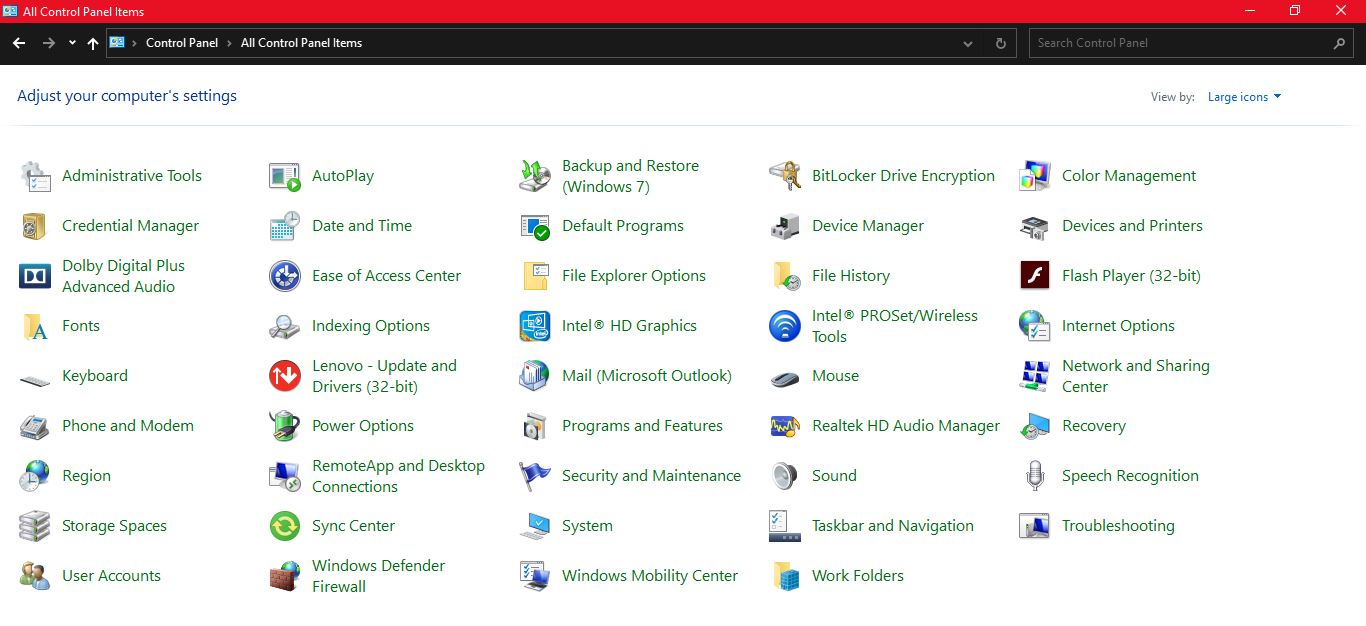
2. Setelah itu fokus pada bagian Internet Options. Melalui menu ini, kamu bisa mengatur settingan laptop kamu tepat di bagian konfigurasi internet. Fokus pada menu teratas jendela Internet Properties yang terbuka. Klik menu Connections, dan setelahnya klik tombol LAN Settings.
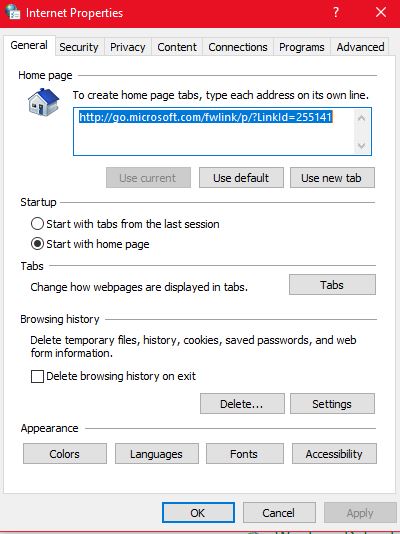
3. Jendela baru yakni jendela LAN Settings akan terbuka. Tepat di dalam jendela settings ini, kamu bisa aktifkan fitur Automatically detect LAN settings dengan centang check box di bagian tersebut.
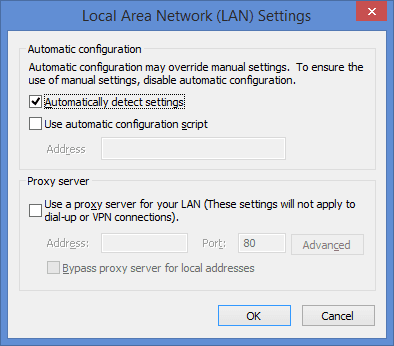
4. Untuk menonaktifkan Proxy Server daripada jaringan LAN yang digunakan, kamu bisa menghapus centang yang ada pada check box di bagian tersebut.
Kesimpulan
Inilah cara mudah untuk mengatasi laptop yang tidak mau terkoneksi dengan jaringan LAN. Kamu bisa mengatasi masalah ini dengan mudah dengan cara mengaktifkan fitur Automatically LAN settings dan juga menonaktifkan Proxy Server. Kedua fitur ini dapat diakses melalui menu Internet Options dari Control Panel Windows. Semoga bermanfaat.



















Dinda
September 9, 2023 at 10:54
Kalau sudah pakai LAN ini apa bisa kita nyambung ke internet di cafe? Terus kalau ternyata jaringan internetnya di password, apa tetap bisa nyambung dengan metode LAN ini?
Jujur masih blum ngeh sama penggunaan LAN ini mas.❤️
Alfida Husna
September 9, 2023 at 19:15
Wah kalau dulu sih iya ke kafe yg ditanyain wifi, kalau sekarang yg ditanyain ada baby chair gak hahaha. Boleh dicoba nih nanti siapa tau laptopku juga gak bisa konek ke wifinya. Soalnya selama ini selalu lancar sih, belum nemu yg gak bisanya.
Iidyanie
September 9, 2023 at 22:09
Selama ini saya kalau ke cafe jarang memakai wifinya karena kuatir lelet. Tapi jadi penasaran juga buat dicoba, siapa tau internetnya sedang kencang ya
Susi Yanti Nuraini
September 11, 2023 at 11:57
Wah, terima kasih ya informasinya sangat bermanfaat sekali.
Ini dibutuhkan banget apalagi kalo lagi kejar deadline. Bisa nih dicoba sebagai solusi ketika laptop lama mendeteksi jaringan wifi.
Lailatul Istiqomah
September 11, 2023 at 14:50
Berarti gk perlu klik di keyboard Uda bisa otomatis ya kak? Soalnya kadang harus nyari tombol keyboard nya dulu nih
Monica Rasmona
September 11, 2023 at 15:41
Kalau lagi gini pasti berasa bisa. Pas waktunya ngalamin malah suka lupa. Harus ditandain nih artikelnya. Makasih tipsnya.
Lasmicika
September 13, 2023 at 13:36
Manfaat banget tutorialnya. Biar nggak perlu tengak tengok nanya orang, apa di tempat itu ada jaringan wifi atau tidak.
Maria Tanjung
September 14, 2023 at 12:41
Saya gaptek masalah laptop ini terutama terkait jaringan wifi. Tapi informasinya cukup berguna ini kak. Terima kasih banyak, jadi saya bisa share dengan teman-teman lainnya
Ilma Purnomo
Oktober 3, 2023 at 01:01
Wah mantap tutorialnya! Baru tau kalau laptop belum tentu bisa konek otomatis ke Wifi ya. Kalau di HP kan biasanya langsung hehe